CAD繪制關(guān)于圓的創(chuàng)意圖形(11)
CAD作為一款熱門的制圖軟件,我們可以用其來繪制各種圖形,接下來小編繼續(xù)為大家?guī)?span lang="EN-US">CAD中的創(chuàng)意圖形的繪制,有需要的小伙伴可以參考一下。
1.打開中望CAD,畫出一個半徑為35的圓,然后我們使用正多邊形命令,繪制出一個內(nèi)接于圓的正六邊形,點擊三點工具,繪制一個過端點和圓心的圓弧。
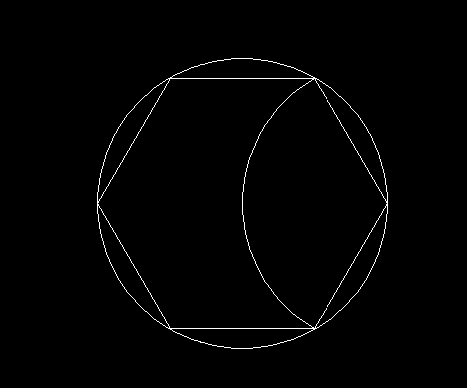
2.命令行輸入AR,選中圓心為旋轉(zhuǎn)中心,項目總數(shù)為6,角度為360,對圓弧進行環(huán)形陣列操作,然后我們在命令行中輸入O,對正六邊形進行向外偏移5的操作,對兩個正六邊形分解。

3.然后我們輸入F,將圓角半徑設(shè)為10,根據(jù)下圖,對邊長進行圓角操作,然后在圖形下端繪制一個相切且半徑為5的圓。
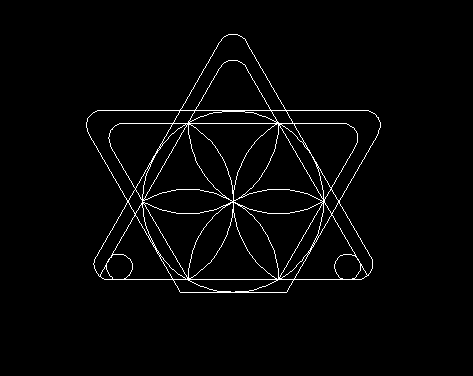
4.將多余線段刪去,得到圖形如下所示。
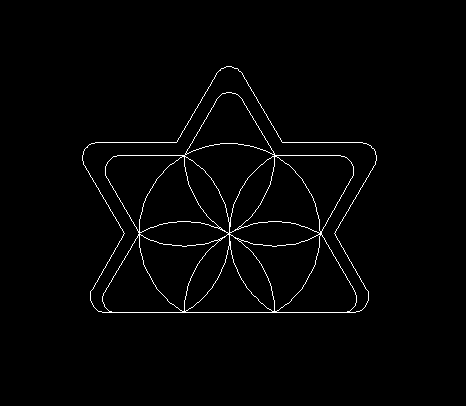
5.最后給下面的角進行圓角操作,再將圓變成虛線,就得到了最終的圖形了。
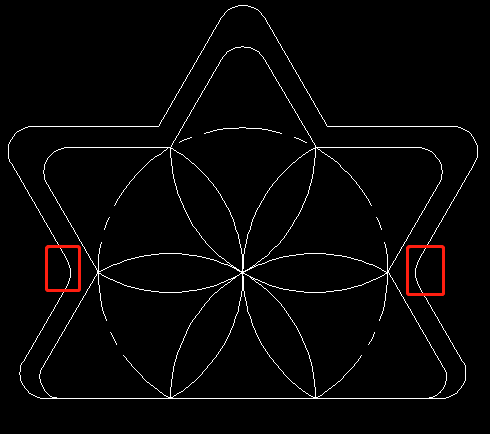
以上就是在CAD中繪制一個創(chuàng)意圖形,大家都學(xué)會了嗎?小伙伴們快動手試試吧!
推薦閱讀:CAD軟件
推薦閱讀:三維CAD
· 中望軟件西安峰會圓滿召開,“數(shù)智賦能”助推西部工業(yè)轉(zhuǎn)型升級2025-07-02
· 中望軟件杭州峰會成功舉辦,“CAD+”賦能浙江智造縱深發(fā)展2025-06-25
·中望3D 2026全球發(fā)布:開啟設(shè)計仿真制造協(xié)同一體化時代2025-06-13
·中望軟件攜手鴻蒙、小米共建國產(chǎn)大生態(tài),引領(lǐng)工業(yè)設(shè)計新時代2025-06-01
·中望軟件2025年度產(chǎn)品發(fā)布會圓滿舉行:以“CAD+”推動工業(yè)可持續(xù)創(chuàng)新2025-05-26
·中望CAD攜手鴻蒙電腦,打造“多端+全流程”設(shè)計行業(yè)全場景方案2025-05-13
·中望軟件蕪湖峰會圓滿召開,共探自主CAx技術(shù)助力企業(yè)數(shù)字化升級最佳實踐2025-04-27
·中望軟件亮相法國 BIM World 展會: 以CAD技術(shù)創(chuàng)新賦能工程建設(shè)行業(yè)數(shù)字化轉(zhuǎn)型2025-04-27
·玩趣3D:如何應(yīng)用中望3D,快速設(shè)計基站天線傳動螺桿?2022-02-10
·趣玩3D:使用中望3D設(shè)計車頂帳篷,為戶外休閑增添新裝備2021-11-25
·現(xiàn)代與歷史的碰撞:阿根廷學(xué)生應(yīng)用中望3D,技術(shù)重現(xiàn)達·芬奇“飛碟”坦克原型2021-09-26
·我的珠寶人生:西班牙設(shè)計師用中望3D設(shè)計華美珠寶2021-09-26
·9個小妙招,切換至中望CAD竟可以如此順暢快速 2021-09-06
·原來插頭是這樣設(shè)計的,看完你學(xué)會了嗎?2021-09-06
·玩趣3D:如何巧用中望3D 2022新功能,設(shè)計專屬相機?2021-08-10
·如何使用中望3D 2022的CAM方案加工塑膠模具2021-06-24
·CAD的動態(tài)輸入和命令行中輸入的對比2017-10-17
·CAD輔助設(shè)計中在CAD中畫連接片2019-04-16
·CAD 3D陣列怎么用2017-05-16
·CAD繪制風(fēng)葉輪的例子2020-11-03
·CAD中三點畫圓如何捕捉切點2019-08-14
·?CAD渲染材質(zhì)的四種貼圖詳細解釋2016-11-07
·CAD如何調(diào)整三維模型的視覺樣式2025-03-24
·CAD如何旋轉(zhuǎn)坐標系2015-11-23
















